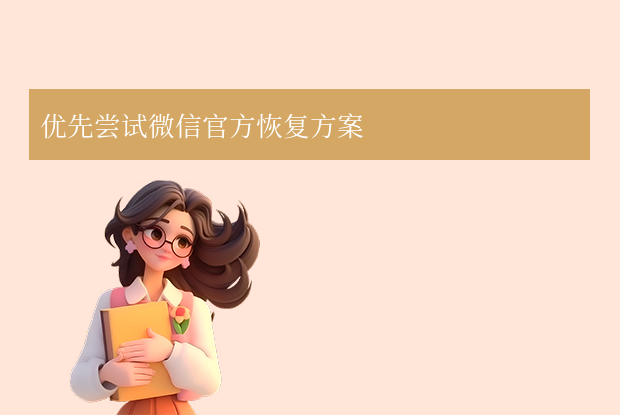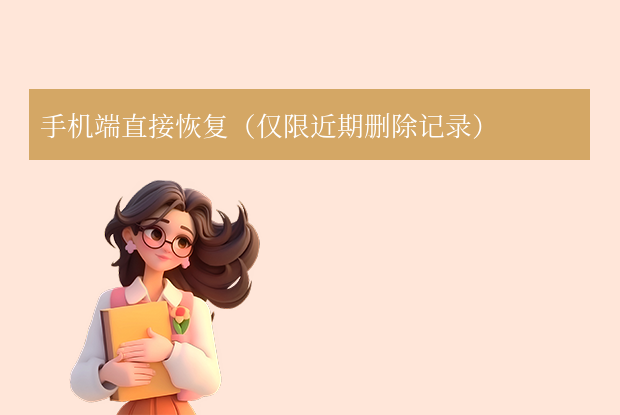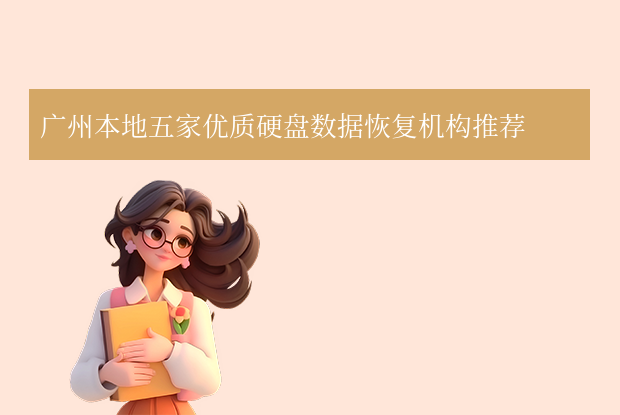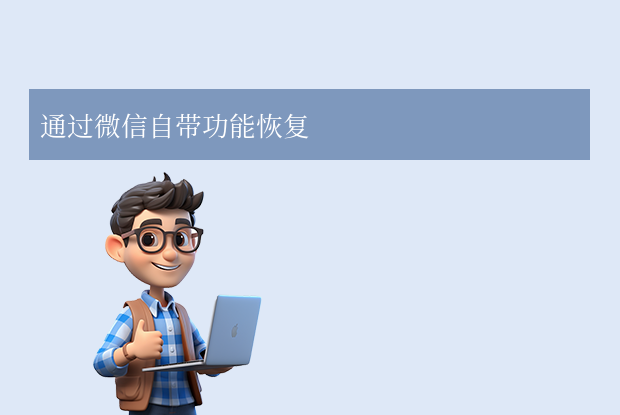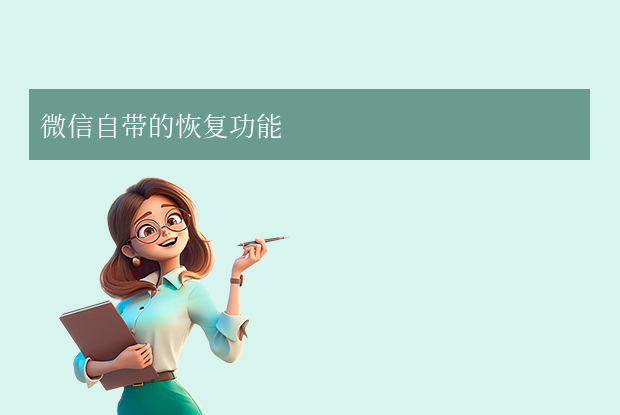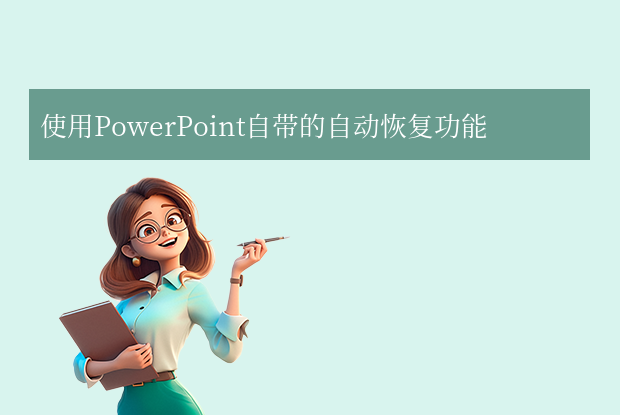AI摘要
AI摘要
微信聊天记录删除后,可通过多种方法恢复。若未卸载微信且删除时间不长,可尝试微信官方的故障修复功能。已提前通过电脑备份的用户,可登录电脑微信选择恢复聊天记录至手机。对于iOS设备,可使用数据蛙苹果恢复专家进行深度扫描并恢复;安卓用户则推荐奇客数据恢复或万兴恢复专家。此外,开启云服务的用户还可通过iCloud或手机厂商的云服务恢复备份中的微信数据。恢复前建议停止使用手机以降低数据覆盖风险,并优先尝试官方方法。定期备份聊天记录是预防数据丢失的最佳实践。
摘要由平台通过智能技术生成微信作为日常社交的核心工具,聊天记录中可能包含重要信息或珍贵回忆。那么微信聊天记录删了怎么恢复呢?以下是经过验证的几种常用方法,助你轻松找回数据。
方法一:微信官方功能恢复(无需第三方工具)
1. 故障修复功能(适用于未卸载微信且删除时间较短的情况)
适用场景:微信闪退、卡顿或系统异常导致的聊天记录丢失。
操作步骤:
1、打开微信,进入 【我】→【设置】→【帮助与反馈】。
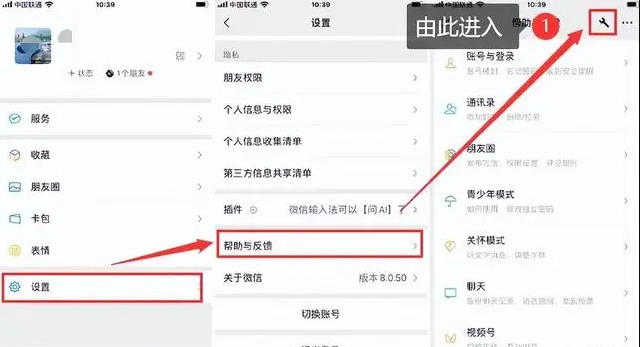
3、选择 【故障修复】→【聊天记录】,根据提示完成修复。
4、重启微信后,检查聊天记录是否恢复。
注意:
- 此方法对 手动删除的聊天记录 恢复成功率较低,且无法恢复图片/视频,仅限文字记录。
- 若已卸载微信或删除时间过长,建议尝试其他方法。
2. 电脑备份恢复(需提前备份过聊天记录)
适用场景:用户已通过电脑备份过聊天记录。
操作步骤:
1、在电脑上登录微信,点击左下角 【≡】菜单 → 【备份与恢复】。
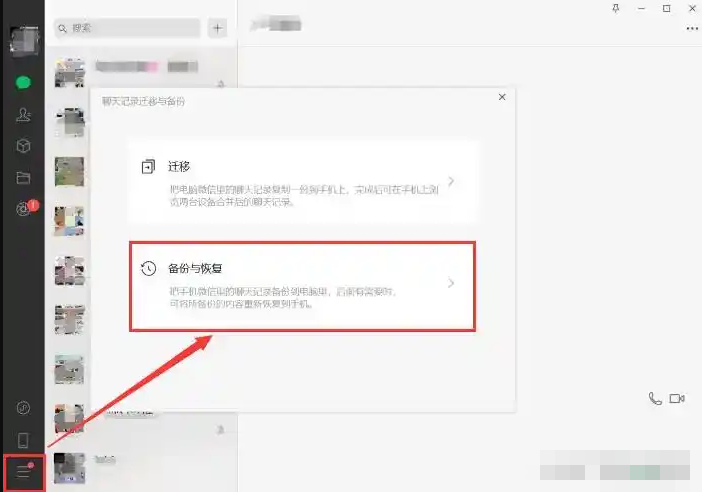
3、勾选需要恢复的备份(可全选或单选),点击 【确定】。
4、在手机微信中确认恢复,等待同步完成即可。
注意:
- 备份文件需与当前微信账号一致,且备份需包含所需聊天记录。
- 若未备份,可提前通过电脑端 【备份聊天记录至电脑】 预防未来丢失。
方法二:第三方数据恢复工具(需谨慎选择)
1. 数据蛙苹果恢复专家(iOS设备推荐)
适用场景:iPhone用户误删聊天记录且未备份。
操作步骤:
1、从官网下载 数据蛙苹果恢复专家。
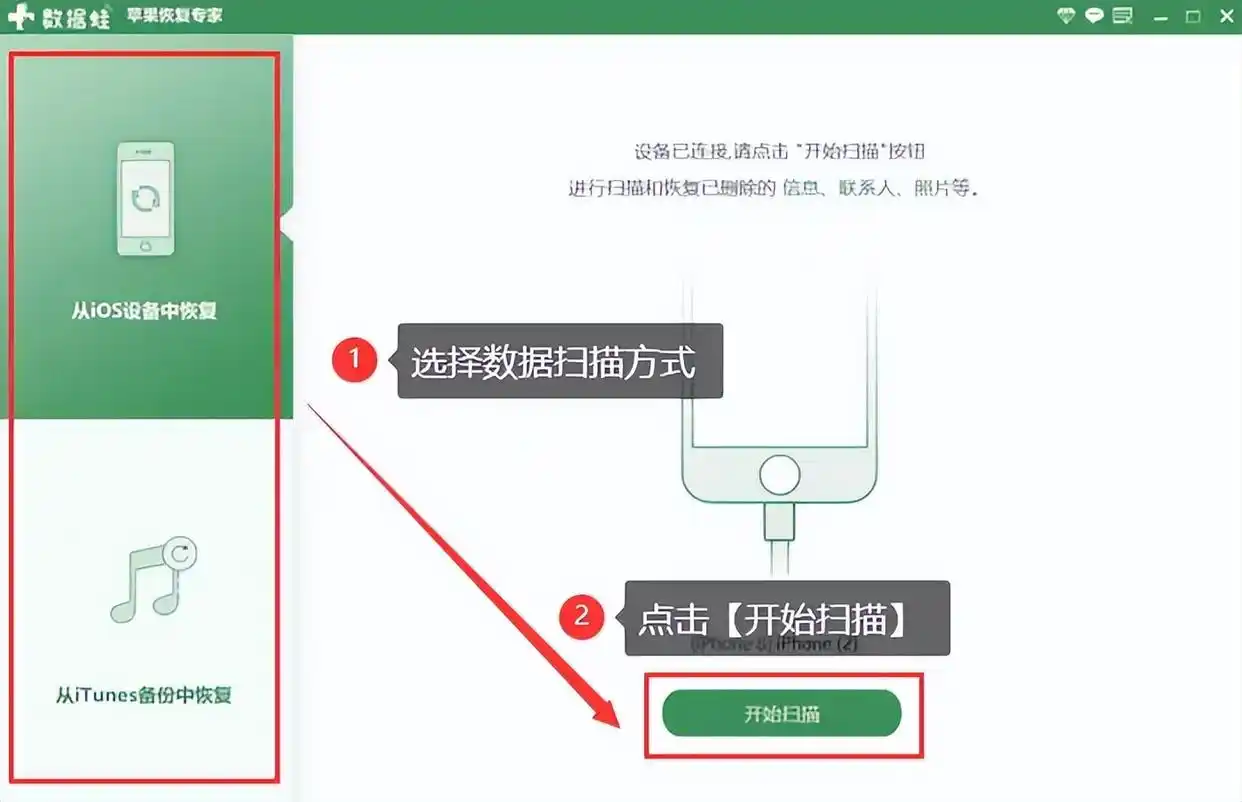
3、选择 【深度扫描】 模式,等待软件扫描手机存储空间。
4、找到目标聊天记录后,勾选并导出至电脑或手机。
注意:
- 需保持手机未越狱,且删除时间越短恢复成功率越高。
- 部分功能需付费,免费版可先预览数据。
2. 奇客数据恢复或万兴恢复专家(安卓设备推荐)
适用场景:安卓用户需恢复微信聊天记录。
操作步骤(以奇客数据恢复为例):
1、下载并安装 奇客数据恢复。
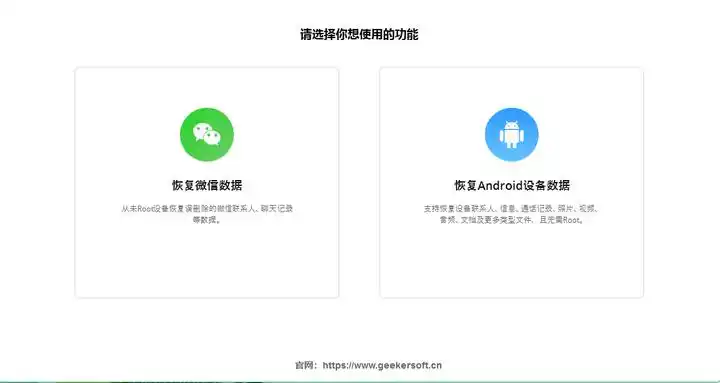
3、选择 【微信聊天记录】 扫描模式,等待深度扫描完成。
4、预览并选择需要恢复的记录,导出至电脑或手机。
其他工具:
- 万兴恢复专家:支持多类型数据恢复,操作界面友好,提供实时预览功能。
- 数据救星:适合误删文件后的深度扫描,兼容性较强。
方法三:云备份恢复(iCloud或手机厂商云服务)
1. iPhone用户使用iCloud恢复
适用场景:开启iCloud备份且备份中包含微信数据。
操作步骤:
1、登录 iCloud官网,选择 【备份】→【你的设备】。
2、选择最近的备份文件,点击 【立即恢复】。3、恢复完成后,微信数据将同步至新设备。
2. 安卓用户使用Google云或厂商云
适用场景:部分安卓手机支持微信数据的云端同步。
操作步骤:
2、确保微信已绑定云账号,选择恢复最近备份即可。
注意事项与预防措施
- 立即停止使用手机:删除后继续使用可能导致数据被覆盖,降低恢复成功率。
- 优先使用官方方法:第三方工具存在风险,建议选择正规厂商(如数据蛙、万兴)。
- 提前备份习惯:定期通过 电脑备份 或 云服务 存储重要聊天记录,避免依赖恢复工具。
- Root/越狱风险:部分工具要求手机Root或越狱,操作前需权衡安全性。
总结
微信聊天记录的恢复成功率取决于备份情况、删除时间及工具选择。
- 有备份:优先通过电脑或云服务恢复,简单快捷。
- 无备份:尝试微信故障修复或第三方工具,但需尽快操作。
- 长期保存:养成定期备份习惯,避免数据丢失风险。
以上就是微信聊天记录删了怎么恢复的全部介绍了,希望以上方法能帮助你快速找回重要聊天记录!如需进一步帮助,可咨询微信客服或专业数据恢复机构。
提示:恢复前建议先备份当前数据,避免操作冲突。选择第三方工具时,务必确认官网下载链接,谨防恶意软件。


 技术电话:17306009113
技术电话:17306009113 工作时间:08:30-22:00
工作时间:08:30-22:00 常见问题>>
常见问题>> 转转大师数据恢复软件
转转大师数据恢复软件
 微软office中国区合作伙伴
微软office中国区合作伙伴
 微信
微信 微信
微信 QQ
QQ QQ
QQ QQ空间
QQ空间 QQ空间
QQ空间 微博
微博 微博
微博 微信怎么恢复聊天记录
微信怎么恢复聊天记录
 免费下载
免费下载